ZfsL Mediathek
ZfsL Mediathek
Alle Online-Live-Workshops und ZfsL-Mediencafés in der ZfsL-Mediathek finden – mit allen Materialien, ständig verfügbar.
Hybride Seminare gestalten
Technische Hinweise zur Realisierung hybrider Seminarveranstaltungen und Hinweise für eine erfolgreiche didaktische Gestaltung von Seminarveranstaltungen mit Teilnehmerinnen und Teilnehmern in Präsenz und Distanz am Beispiel des AVIVA-Modells kombiniert in einer Infografik.
ZfsL Online-Live-Workshop

Seminaralltag mit LOGINEO NRW
Dieser Workshop richtet sich an alle, die im Zusammenhang mit dem Umzug ihrer digitalen Werkzeuge auf LOGINEO NRW und das dienstliche Endgerät noch grundlegende Fragen haben. Sie lernen, wie Sie E-Mails, Termine und Unterrichtsbesuche digital organisieren und dabei die vorgegebenen Standards einhalten. Das Angebot ist praxisorientiert und soll Ihnen helfen, Ihren Arbeitsalltag effizienter zu gestalten.
Ziel
Die Teilnehmenden können…
- … E-Mails und Termine effektiv auf Logineo verwalten und organisieren.
- … Unterrichtsbesuche digital planen und dokumentieren.
- … die vorgegebenen Standards und Sicherheitsvorgaben einhalten und somit einen sicheren Umgang mit den digitalen Werkzeugen gewährleisten.
Agenda
- Ankommen & Begrüßung
- Abfrage der Bedarfe – Wo drückt denn der Schuh (am meisten)?
- E—Mail
- in der Weboberfläche
- Einrichtung in Outlook auf dem Dienstgerät
- Kalender
- in der Weboberfläche
- Freigabeoptionen und Synchronisierung
- Einrichtung in Outlook
- Unterrichtsbesuche
- Anlegen lokaler Notizbücher mit OneNote
- Vorschlag „Workflow für den digital dokumentierten UB“
(im Zusammenspiel Mail, Termine, OneNote) - Rückschau auf Bedarfe – Was ist offen?
(auch: Verweis auf weitere Ressourcen und Hilfe-Funktionen) - Outro
Material
Videogestütztes Feedback –
Anregungen für den lernförderlichen Einsatz von Feedback in Schule und Seminarausbildung
Ausbildungsbezug: Leitlinie Vielfalt und Handlungsfeld U und L
Feedback gehört zu den zentralen Kompetenzen, die Lehramtsanwärter:innen im Rahmen der Ausbildung erwerben, um später die Lernenden angemessen in ihrem individuellen Lernprozess begleiten zu können. Daher kommt dem Thema im Rahmen der Ausbildung eine herausgehobene Rolle zu. Angemessenes Feedback informiert die Lernenden adäquat über den bereits erreichten Lernstand, gibt Hinweise, wie die Lücke zwischen dem momentanen Lernstand und dem avisierten Lernziel zu verringern ist und wie die Lernenden ihr weiteres Lernen organisieren und ausrichten sollten (vgl. Hattie, 2009).
Für solche, komplexe Rückmeldungen zum Lernstand und zum weiteren Lernprozess bilden videogestützte Formate eine sinnvolle Alternative, da sie sowohl die Eindeutigkeit und Transparenz des Feedbacks erhöhen und zugleich durch ihre Multimodalität unterschiedliche Lerntypen ansprechen.
Im Workshop sollen unterschiedlichen Formate von Feedbackvideos erprobt und diskutiert werden. Neben der klassischen Videographie des Feedbackgebenden (Video Feedback) können hier auch sog. Screencast-Feedback-Formate eingesetzt werden, bei denen die Feedbackgebenden z.B. eingereichte Textdokumente (z.B. Unterrichtsentwürfe) live kommentieren. Schließlich sind Formate denkbar, bei denen Unterrichtsvideographien in Form eines Videofeedbacks kommentiert und reflektiert werden. So lassen sich Beobachtungs- und Analysekompetenzen sowie Reflexionskompetenzen von Lehramtsanwärter:innen deutlich steigern.
Ziel
Teilnehmende erweitern ihre Medienkompetenz, indem sie Tools erproben, um videogestütztes Feedback zu erstellen und sich in verschiedenen Einsatzbereichen in Schule und Seminarausbildung über didaktische Konzeptionen und einen adäquaten Einsatz dieser Instrumente auszutauschen
Setting
Dies ist eine Online-Veranstaltung, Sie erhalten 2 Tage vor der Veranstaltung eine E-Mail mit dem Veranstaltungslink. Wir arbeiten mit Zoom.
Agenda
- Ankommen: Check-In
- Vorwissen aktivieren: Austausch über mit videogestütztem Feedback
- Informieren/Verarbeiten: Eigene Videokommentare erstellen
- Auswerten: Austausch und Reflexion über Gelingensbedingungen und mögliche Einsatzszenarien für videogestütztes Feedback in der Seminararbeit.
Material
Digitale Kollaboration initiieren
Die so genannten „4 K“ sind die mit Abstand bekanntesten der „21st
Century Skills“ und Kollaboration ist eine dieser Vier „Lernfähigkeiten“.
Dementsprechend ermöglichen und unterstützen sehr viele Tools und
Services die gemeinsame Arbeit an gemeinsamen Projekten. Deren
intensive Nutzung an Schulen gehört vielerorts aber (noch) nicht zum
Alltag. Eine „Kultur echter Zusammenarbeit“ entsteht weder über Nacht
noch auf Zuruf.
Der Workshop vermittelt anhand einiger (Unterrichts-) Beispiele aus
Seminar und Schule wie Kollaboration mit Hilfe digitaler Tools angestoßen,
gepflegt, ausgebaut und bestenfalls in eben eine solche Kultur der
gemeinsamen Arbeit an gemeinsamen Projekten überführt werden kann.
Ziel
Teilnehmerinnen und Teilnehmer kennen einige Tools zur digitalen
Kollaboration, können deren grundlegende Ideen und Konzepte erklären
und anhand der vorgestellten Vorlagen mögliche Einsatzszenarien in unterrichtlichen Kontexten von Schule und/oder ZfsL erörtern.
Auf dieser Grundlage können sie erste (Ideen für) den Einsatz in eigenen
Lerngruppen umreißen, ausbauen und ausprobieren.
Setting
Dies ist eine Online-Veranstaltung, Sie erhalten 2 Tage vor der Veranstaltung eine E-Mail mit dem Veranstaltungslink. Wir arbeiten mit Zoom.
Agenda
- Ankommen & Begrüßung
- Impuls: 4K digital – Theorie und Wirklichkeit – Beobachtungen aus dem Schulalltag
- Workshop – Kollaboration Lernsettings mit digitalen Tools initiieren, unterstützen oder erst ermöglichen
- Kurzrückmeldungen aus den Workshops
- Abschlussdiskussion, ggf. Ideenbörse
- Metareflexion und Feedback
Material
Einsatz von Lernpfaden in der Seminararbeit –
Asynchrone Lernphasen ansprechend gestalten mit Logineo, H5P & Co
Ausbildungsbezug: Leitlinie Vielfalt und Handlungsfeld U
Lernpfade können ein geeignetes Konzept darstellen, um auf der einen Seite vielfältige Lerngewohnheiten und Lernstrategien zu adressieren und andererseits Sorge zu tragen, die Vielfalt von Angeboten übersichtlich, attraktiv und transparent zu gestalten.
Weiter bietet es die Möglichkeit asynchrone Lernformate zu gestalten, auch um beispielsweise im Flipped-Classroom-Modus zu arbeiten.
Didaktische Bausteine zum Aufbau eines Lernpfads können sehr vielfältig sein und Diagnose, Differenzierung, Selbstgestaltungsspielräume und formatives Assessment mitdenken. Bei der Lernpfadgestaltung nutzen wir Tools, die sich bereits im Ausbildungskontext wiederfinden, wie z. B. die Bildungsmediathek NRW (H5P), Logineo/Moodle sowie einfach zugängliche Tools wie lernpfad.ch und https://apps.zum.de/.
Ziel
Teilnehmende erweitern ihre Medienkompetenz, indem sie Tools erproben, um digital Lernpfade anzulegen und sich über die didaktische Konzeption und einen adäquaten Einsatz dieses Instruments in der Ausbildung auszutauschen.
Setting
Dies ist eine Online-Veranstaltung, Sie erhalten 2 Tage vor der Veranstaltung eine E-Mail mit dem Veranstaltungslink. Wir arbeiten mit Zoom.
Agenda
Flipped-Vorbereitung: Ein Mini-Lernpfad über H5P zur Vorbereitung und um einen Eindruck für eine mögliche Gestaltung zu gewinnen.
- Ankommen: Check-In
- Vorwissen aktivieren: Austausch über das Ausprobieren des Minilernpfads im Vorfeld bzw. Teilen weiterer Erfahrungen und Erwartungen zum Einsatz von Lernpfaden im eigenen Unterricht bzw. der Seminararbeit.
- Informieren/Verarbeiten: Eigene Lernpfade mit 1-2 Aktivitäten erstellen. z. B. mit h5p oder lernpfad.ch
- Auswerten: Austausch und Reflexion über Gelingensbedingungen und Gütekriterien eines Lernpfads in der Seminararbeit.
Material
Einsatz von Lernpfaden in der Seminararbeit –
DSGVO-konform und kollaborativ – Taskcards und Co in der Seminararbeit nutzen
Ausbildungsbezug: Leitlinie Vielfalt und Handlungsfeld U und Handlungsfeld E, 4K
Wir werden mit DSGVO-konformen Boards wie Taskcards, Boards in Logineo und Excalidraw.io nutzen, um multimediale und kollaborative Lernumgebungen zu gestalten.
Viele haben bereits Padlet-Erfahrungen und Ideen für Lernumgebungen erprobt. Wir gehen insbesondere auf die erweiterten Möglichkeiten von Taskcards ein, die sich insbesondere durch die differenzierten Möglichkeiten der Rechtevergabe (z. B. spaltenbezogene Rechte) ergeben.
Im Rahmen der Veranstaltung werden wir viele vorhandene Gestaltungsmöglichkeiten von Taskcards erproben und Einsatzszenarien in der Seminararbeit und Grenzen des Tools thematisieren.
Ziel
Teilnehmende erweitern ihre Kompetenz, digitale Lernräume zur synchronen und asynchronen kollaborativen Zusammenarbeit zu gestalten. Hierbei wird sowohl die technische als auch die seminardidaktische Perspektive berücksichtigt.
Setting
Dies ist eine Online-Veranstaltung, Sie erhalten 2 Tage vor der Veranstaltung eine E-Mail mit dem Veranstaltungslink. Wir arbeiten mit Zoom.
Agenda
Flipped-Vorbereitung: Taskcard-Zugang einrichten auf der Bezirksregierungsplattform, evtl. auch schon Padlets nach Taskcard umziehen. s. Taskcard-Reiseboard.
- Ankommen: Check-In
- Vorwissen aktivieren: Austausch über bisherige Nutzung von Boards wie Padlet und Taskcards in der Seminararbeit sowie Sammlung von offenen Frage nzu Taskcards
- Informieren/Verarbeiten: Rechte differenziert in Taskcards vergeben – Wie geht das und was kann es bringen?
Teilnehmende erhalten Informationen zum Einrichten, wenden das Gelernte an und sammeln Ideen zum Einsatz in der Seminararbeit. - Auswerten: Austausch und Reflexion über Anwendungsideen und Grenzen des Tools Taskcards.
Material
Einsatz von Lernlandkarten in der Seminararbeit –
Reflexionsinstrument im Kontext selbstregulierten Lernens
Im Kerncurriculum heißt es
„… Die SAB unterstützen die LAA […] durch Berücksichtigung ihrer individuellen Entwicklungsbedarfe und die Schaffung personalisierter Ausbildungsformate in Präsenz und Distanz auch unter Nutzung digitaler Möglichkeiten.“
Eine Möglichkeit bei personalisierten Ausbildungsformaten bieten Lernlandkarten. Mit ihnen können individuell und übersichtlich z. B. die offenen Fragen und zu erkundenden Themen dargestellt und auch Lernprozesse visualisiert werden. Gerade für die Darstellung von Prozessen ist eine digitale Arbeitsform zu empfehlen.
Ziel
Teilnehmende erweitern ihre Lerncoachingkompetenz, indem sie einfache Tools erproben, um digital (auch verschränkt mit analogen Darstellungen) Lernlandkarten zu erstellen und sich über den Einsatz dieses Reflexionsinstruments in der Ausbildung hinsichtlich selbstgesteuerten Lernens und Lernberatung auszutauschen.
Agenda
Flipped-Vorbereitung: Wer noch nicht vertraut ist mit der Arbeit von Lernlandkarten, kann sich beispielsweise an Hand eines Selbstlernkurses vom ZfL Köln einarbeiten (Zeitbedarf ca. 1h) oder sich anhand der Leseprobe oder des Buchs
Meyer, M., Jansen, C., & Meyer, M. (2018b). Unterrichten mit Lernlandkarten: Mit Online-Materialien (1. Auflage). Beltz.
einlesen
- Ankommen: Check-In
• Vorwissen aktivieren: Austausch über Vorerfahrungen, Vorerfahrungen und Anliegen im Kontext Lernlandkarten - Informieren/Verarbeiten: Eigene Lernlandkarte erstellen (hierbei kann man Vorlagen nutzen, einem vorgeschlagenen Thema folgen oder eine eigenes aktuelles Lernanliegen visualisieren.
- Auswerten: Austausch und Reflexion über die Potentiale von Lernlandkarten für die Lernkompetenz der Auszubildenden und die Lerncoaching Rolle der Ausbildenden.
Material
Escape Games im Unterricht und Seminar
Rahmengeschichten bieten sich bereits seit langem im Unterrichtskontext an, um komplexe Aufgabenstellungen thematisch einzubetten und für die Schüler:innen bedeutsam zu machen. Sie eignen sich als Einbettung einer Unterrichtssequenz in eine Geschichte. Dieses Prinzip verfolgt auch die Nutzung von Escape Games. Durch eine spielerische und motivierende Rahmenhandlung werden die Schüler:innen in ihrer Kreativität und Motivation bei der Bearbeitung der Aufgaben gefördert.
In diesem Workshop geht es um die Erstellung von kleinen digitalen und analogen Rätseln mit Hilfe verschiedener Tools. Die Teilnehmer:innen werden in ihrer Kreativität gefördert und unterstützt, indem wir auf die individuellen Wünsche in Bezug auf Unterrichtsfächer, Jahrgängen sowie Tools bei der Erstellung durch die Lehrkraft aber auch für die Bearbeitung der Schüler:innen eingehen.
Darüber hinaus bieten wir auch Impulse zur Umsetzung von Escape Games im Seminarkontext an, um mit Referendar:innen diese exemplarisch nutzen zu können.
Ziel
Die Teilnehmer:innen werden in ihrer Kreativität zur Erstellung von Escape Games gefördert und erhalten Impulse und erste Ideen zur Umsetzung eines Escape Games im Klassenzimmer. Darüber hinaus sammeln die Teilnehmer:innen Anregungen für die Nutzung von Escape Games im Seminar.
Agenda
- Ankommen und Begrüßung, Aktivierung
- Einsatzszenarien im Seminarkontext und Schulkontext
- Sammlung von Szenarien: Wann bietet sich ein Escape Game an? Seminar und/oder Schule? Ideensammlung in Kleingruppen
- Erste Auseinandersetzung der Teilnehmer:innen mit Tools, parallel Unterstützung durch Moderierende
- Kurzpräsentation der Gruppen. Schriftliche Sammlung der Ideen für die Mediathek. Raum für Nachfragen und Diskussion.
Material
Mit Geogebra Visualisierungen und Selbsterkundungen in den MINT-Fächern ermöglichen
Unser Workshop im Juni richtet sich vor allem an Kolleg:innen, die im mathematisch-naturwissenschaftlichen Bereich oder in technischen Fächern arbeiten. Zu Beginn werden Aktivitäten aus verschiedenen Fächern vorgestellt. Diese können direkt in einem Online Geogebra-Classroom erprobt werden.
Im Anschluss geht es darum interaktive Lernangebote selbst zu erstellen. Hier kann es um Übungsaufgaben zur Selbstdiagnose gehen, Angebote zum Problem lösen, Visualisierungen mit Parametern zum eigenständigen Erkunden einer Fragestellung.
In einer Arbeitsphase bieten sich Möglichkeiten selbst Aktivitäten zu bauen, diese anschließend vorzustellen und Feedback zu erhalten.
Ziel
Die Teilnehmenden erweitern ihre Kompetenz zur Gestaltung digitaler Lernumgebungen, indem sie mit Hilfe von Geogebra Aktivitäten kennenlernen und erstellen, die direktes Feedback und selbsttätiges Erkunden ermöglichen.
Setting
Dies ist eine Online-Veranstaltung, Sie erhalten 2 Tage vor der Veranstaltung eine E-Mail mit dem Veranstaltungslink. Wir arbeiten mit Zoom.
Agenda
Vorstellung und Ausprobieren von Geogebra-Aktivitäten verschiedener Fächer in einem Geogebra-Classroom.
- Arbeitsgruppe I: Aktivitäten erstellen für Grundschule und Sek I
- Arbeitsgruppe II: Aktivitäten erstellen (ab Klasse 8).
Nach der Arbeitsphase erfolgt eine Kurzvorstellung und ein Austausch über die Ergebnisse der Arbeitsgruppen. Weiter gibt es einen Ausblick auf die Möglichkeiten Arbeitsmaterialen online zu bündeln (Geogebra Books), Classrooms zu erstellen sowie die Einbindung algebraischer Umformungen mit dem visuellen Tool Graspable.
Material
Agiles Lernen lebt von selbstständiger Lernplanung und Reflexion
Unser Workshop im April zum Thema „Agil und Flippen“ hat zu einer lebhaften Diskussion geführt, die wir in diesem Workshop wieder aufnehmen möchten, auch wenn die Teilnahme an diesem Workshop den Aprilworkshop nicht voraussetzt. Eine Grundfrage war „Brauchen wir das Adjektiv agil, um die Lernform näher zu beschreiben oder kann das weg?“ Unzweifelhaft ist agil zu einem Modewort geworden, das alles Mögliche labelt: Agile Führung, Agile Verwaltung, Agile Prozessgestaltung, …
Wir verstehen agiles Lernen als eine Weiterentwicklung schon bestehender konstruktivistischer Ansätze. Charakterisiert wird diese Lernform dadurch, dass hier die Lernenden in dem Mittelpunkt und an dem Ausgangspunkt stehen, wesentliche Prinzipien Eigenverantwortung und Selbstorganisation sind (eigenständige Planung von Lernwegen), Lerncoaching als individualisierte Begleitungsform etabliert, die 4Ks konsequent mit einbezieht sowie den Lernprozess in kurze und iterative Phasen unter Berücksichtigung von kontinuierlichem Feedback und Reflexion einteilt.
Diese Ansätze decken sich gut mit Zielstellungen aktuelle Seminarentwicklung und birgt insbesondere eine passende Möglichkeit des metakognitiven Kompetenzaufbaus, da das eigene Lernverhalten stetig reflektiert und weiterentwickelt wird und somit auch zukünftige Aufgaben ohne Anleitung bewältigt werden können. Besonderes Augenmerk möchten wir in diesem Workshop auf die Planung von Lernwegen sowie die Gestaltung der Reflexion in sogenannten Retrospektiven eingehen. Zum einen steht also im Fokus, wie die Übersetzung von Curricularen Vorgaben in persönliche Entwicklungs- und Lernaufgaben gelingen kann und wie ein Lerncoach an dieser Stelle unterstützen kann? (Planningphasen) und wie der Lernprozess in Retrospektiven reflektiert werden kann, um Lernstrategien zu fördern, Lernerfolge und Lernhindernisse wahrzunehmen und Learnings für das Weiterlernen nutzen zu können.
Ziel
Die Teilnehmenden erweitern ihre Kompetenz der agilen Lernprozessgestaltung, indem sie auf den Ebenen Lernplanung und Reflexion für die Übertragung auf die eigene Seminararbeit Ideen sammeln und Hilfen generieren (z. B. Checklisten, Lerncoaching-Impulse, Templates für Retrospektiven…).
Setting
Dies ist eine Online-Veranstaltung, Sie erhalten 2 Tage vor der Veranstaltung eine E-Mail mit dem Veranstaltungslink. Wir arbeiten mit Zoom.
Agenda
In diesem Workshop stellen wir zu Beginn exemplarisch einen Anwendungsfall für die Seminararbeit vor und stellen die beiden Schwerpunkte und die Angebote hierzu kurz vor.
- Arbeitsgruppe I: Wege erkunden zum Erstellen des Backlogs und Planung eines Sprints
Es wird die klassische Rolle der „Product-Owner:in“ vorgestellt und das Instrument des „Backlogs“ beschrieben, dass die Liste der Anforderungen sowie der sogenannten Akzeptanzkriterien enthält. Im Weiteren werden Übertragungswege für die eigene Seminararbeit erarbeitet. - Arbeitsgruppe II: Zu Beginn wird die Idee einer Retrospektive vorgestellt und exemplarisch auch durchgeführt. Im Anschluss werden weitere Möglichkeiten diskutiert und die Übertragung auf die eigene Seminararbeit vorbereitet.
Nach der Arbeitsphase erfolgt eine Kurzvorstellung und ein Austausch über die Ergebnisse der Arbeitsgruppen.
Material
Agil und Flippen – Ein Konzept zur Förderung von
Selbststeuerung
Ihr kennt sicher die Situation: Zum einen möchte man das unsere Ausbildenden einen klaren Fokus setzen und andererseits möchte man langfristig auch sehen, dass nicht nur Fachkompetenzen wachsen, sondern persönliche Kompetenzen, Selbststeuerung und die sogenannten Future Skills weiterentwickelt werden.
Ein guter Weg hierzu kann das Konzept des „inverted classrooms“ (auch bekannt als „flipped classroom“) sein, so dass mehr Raum für kreative und kritisch reflektierende Arbeitsformen in der gemeinsamen Unterrichtszeit (und im Doppeldecker in der Seminarzeit) geschaffen wird. Als Stolperstein dieser Methode wird oft fehlende Selbstständigkeit angeführt. Hier kann ein Prozessrahmen mit klaren Regeln, Transparenz und Feedback schon im Prozess unterstützen. Einen solchen Rahmen können agile Projektmethoden, wie Scrum oder Kanban bieten. Damit unsere Auszubildenden dies Konzept auch im Unterricht adaptieren können, ist es sinnvoll diese Methode auch in der Seminararbeit zumindest eine gewisse Phase (z.B. ein Quartal) ebenfalls so zu gestalten.
Ziel
Formen der agilen Prozessbegleitung kennenlernen bzw. zu vertiefen und deren Einsatz konkreter für sich zu planen (Neulinge) bzw. in den Austausch hierzu zu kommen (Erfahrene). Die Intention dieser Formen des agilen Lernens ist es, neben den fachlichen Kernkompetenzen systematisch Autonomie, Reflexionskompetenz und kollaborative Zusammenarbeit fördern.
Setting
Dies ist eine Online-Veranstaltung, Sie erhalten 2 Tage vor der Veranstaltung eine E-Mail mit dem Veranstaltungslink. Wir arbeiten mit Zoom.
Agenda
In diesem Workshop stellen wir zu Beginn einen möglichen Arbeitsrahmen exemplarisch für das Handlungsfeld L vor. Hier werden wir insbesondere die Perspektive „Selbstgesteuertes Lernen“ und „Reflexionskompetenz stärken“ in den Blick nehmen.
Anschließend werden zwei – drei Arbeitsgruppen gebildet, inhaltlich werden die Arbeitsanliegen mit den Vorstellungen der Teilnehmenden abgeglichen. Mögliche Settings könnten sein:
- Arbeitsgruppe I: Die Methodik einführen
In dieser Arbeitsgruppe werden eine agile Simulation zumindest in 2 Sprints gespielt und weitere Ideen zur Einführung erarbeitet (Wie füllt man ein Scrum-Board zu Beginn, Ideen zur Gruppengröße und Einteilung,Ideen zur Begleitung der Verantwortungsübernahme der Rolleninhaber, Motivation …) - Arbeitsgruppe II: Gestaltungsideen sammeln für Retrospektiven (Perspektive Metareflexivität)
In dieser Arbeitsgruppe wird ebenfalls das agile Spiel gespielt (1-2 Runden) als Grundlage, um eine kurze Retrospektive zu testen. Anschließend werden weitere Ideen gesucht und bewertet und Tipps zur Gestaltung dieser Phasen gesammelt.
- Bei genügend TN kann auch noch eine AG zur Durchführung der Reviews geplant werden.
Nach der Arbeitsphase erfolgt eine Kurzvorstellung aus den Arbeitsgruppen, und eine Reflexion der Ausgangsfrage: „Agil und Flippen – Ist das nicht des Guten zu viel?“
Material: Link zum Miro-Board
Reflektieren, Prüfen, Rückmelden – Diskutieren über erhobene Daten mit der
„Plickers“-App
Im Schulkontext sowie der Seminararbeit können Umfragetools nützlich sein, um Lernstände zu ermitteln und Diskussionen anzuregen. In diesem Workshop geht es um die Nutzung von Ergebnissen der Abfrage-App „Plickers“, die eine einfache und zeitökonomische Möglichkeit bietet, Abfragen zu erstellen und durchzuführen. Die Abfragen können neben dem klassischen Fragen und Antworten auch Audios, Fotos und Videos erhalten und bieten so vielfältige Einsatzmöglichkeiten im Kern- und Fachseminar.
Wir erarbeiten folgende Einsatzmöglichkeiten:
Diagnostik, Lernstandserhebung und Möglichkeiten zur Selbsteinschätzung (Perspektive Reflexivität).
Ziel
Die Teilnehmer:innen lernen exemplarisch wie sie mit den Möglichkeiten und Funktionen der Plickers-App zeiteffektiv Fragen erstellen können. Darüber hinaus lernen sie, wie sie Abfragen in Präsenz-, Hybrid- oder Distanzveranstaltungen durchführen und automatisch erzeugte Auswertungen erzeugen und nutzbar machen können.
Setting
Dies ist eine Online-Veranstaltung, Sie erhalten 2 Tage vor der Veranstaltung eine E-Mail mit dem Veranstaltungslink. Wir arbeiten mit Zoom.
Agenda
- Ankommen & Begrüßung, Vorwissensabfrage
- Input: Einsatzszenarien im Seminarkontext und Schulkontext, egal ob Präsenz, Hybrid oder in Distanz
Verarbeiten: Eigene Erprobung mit Anleitung und Möglichkeiten zu Rückfragen in Kleingruppen
Ausblick: Gemeinsame Reflexion zur eigenen Arbeit und Sammlung von weiteren Einsatzszenarien
Material
Der Dienstrechner im Seminar
Viele Fach- und Kernseminarleitungen nutzen einen Laptop (häufig den Dienstrechner) um ihre Seminarveranstaltungen vorzubereiten und durchzuführen. Hierzu werden wir die Seminarorganisation und nachhaltige Dokumentation thematisieren am Beispiel von MS Teams verbunden mit den integrierten Onenote-Kursnotizbüchern.
Ziel
Setting
Dies ist eine Online-Veranstaltung, Sie erhalten 2 Tage vor der Veranstaltung eine E-Mail mit dem Veranstaltungslink. Wir arbeiten mit Zoom.
Agenda
- Ankommen & Begrüßung
- Situationsanalyse: Stärken und Schwächen der eigenen aktuellen Vorgehensweise
- Wissensmanagement mit Onenote-Kursnotizbüchern (Beispiele und Praxistipps)
- Aufteilung in Arbeitsgruppen nach Vorkenntnissen (Differenzierung)
- für Einsteiger
Die Teilnehmenden starten mit- Grundlagen von Onenote (Kursnotizbuch einrichten und organisieren
- Wichtige multimediale Editierfunktionen: Einfügen von Links, Bildern, Ausdrucken, Dateien, …
- für bereits Onenote-Nutzende
- Erweiterte Anwendungsszenarien mit Onenote (Templates nutzen, Lernlandkarten oder Lernpfade organisieren)
- Austausch über und Erweitern eigener Nutzungsszenarien
- Auswertung und Feedback.
Material
Das iPad in Seminar und Schule
Im Rahmen der notwendigen technischen Ausstattung für eine weiterführende Digitalisierung in der Lehrerausbildung nehmen mobile Endgeräte eine zentrale Rolle ein. Diese können für die Seminarorganisation, für die Dokumentation und für die Seminargestaltung sinnvoll eingesetzt werden. Das iPad kann dabei mit seinen vielfältigen Funktionen und Möglichkeiten eine sehr gute Unterstützung sein – und wird von vielen Schulen im Unterricht genutzt.
Ziel
Setting
Dies ist eine Online-Veranstaltung, Sie erhalten 2 Tage vor der Veranstaltung eine E-Mail mit dem Veranstaltungslink. Wir arbeiten mit Zoom.
Agenda
- Ankommen & Begrüßung
- Input: „Einsatzszenarien im Kontext Fachleitung – Seminargestaltung, Unterrichtsbesuch, Organisation und Dokumentation – ein Gerät für alles?“
- Aufteilung in Arbeitsgruppen nach Vorkenntnissen (Differenzierung)
- für Einsteiger
Die Teilnehmenden starten mit- Grundlagen der Bedienung des iPad
- Multimediale Dateien speichern und verwalten
- Recherchieren und dokumentieren
- für Geübte
Die Teilnehmenden erfahren exemplarisch wie das iPad für die Vorbereitung, Durchführung und Nachbereitung einer Seminarsitzung oder eines Unterrichtsbesuchs optimal genutzt werden kann.
- für Einsteiger
- Auswertung und Feedback
Material
Visualisierung – Digitale Whiteboards in Miro gestalten und für effektive Zusammenarbeit nutzen
MIRO ist ein Tool, dass Lehrende kostenfrei nutzen können. Es bietet reichhaltige Möglichkeiten Zusammenarbeit im Seminar sowohl in Präsenz als auch in selbstgesteuerten ortsungebunden Phasen zu unterstützen und Prozesse zu visualisieren. Auch für hybride Settings hilft Miro Brücken zwischen vor Ort Anwesenden und online Anwesenden zu bauen.
Diejenigen die andere Tools wie Mural, Jamboard, Concept-Board für diese Zwecke nutzen, finden Gestaltungsideen und Visualisierungsstrategien, die sich hier ebenfalls realisieren lassen.
Ziel
Setting
Dies ist eine Online-Veranstaltung, Sie erhalten 2 Tage vor der Veranstaltung eine E-Mail mit dem Veranstaltungslink. Wir arbeiten mit Zoom.
Agenda
- Ankommen & Begrüßung mit einer ersten Visualisierung
- Input „Visualisierung macht Sinn“
- Aufteilung in Arbeitsgruppen nach Vorkenntnissen (Differenzierung)
- MIRO – Einsteiger
Gemeinsam wird ein Board gestaltet zum Ideen sammeln und bewerten. Außerdem gibt es Zeit zum selbst ausprobieren, Fragen stellen, …
Ziel dieses Teil-Workshops ist es Teilnehmende in die Lage zu versetzen, einfach strukturierte Boards direkt und effizient sowie didaktisch passend in der eigenen Seminararbeit zu nutzen. - MIRO – Geübte
Die Teilnehmenden arbeiten in Kleingruppen an eigenen Boardgestaltungen. Als Ideensprungbrett wird es verschiedene Anregungen (Beispiel-Boards), Ideen, Ressourcen und eine Trickkiste geben.
Ziel dieses Teil-Workshops ist es, sich weiter in der Gestaltung von Miro-Boards zu professionalisieren, indem vielfältige Ideen und Anregungen kollaborativ auf dem Board erprobt und umgesetzt werden.
- MIRO – Einsteiger
- Zurück im Plenum gibt es einen Erfahrungsaustausch und eine Reflexion über Chancen und mögliche Stolpersteine.
- Weitere Minitipps: MIRO hybrid nutzen- Arbeit mit der Post-It-App.
- Feedback, Wünsche und Ausblick auf weitere Veranstaltungen in 2022 – natürlich visualisiert!
Material
Feedback, Fordern, Fördern – Multitalente Edkimo & Microsoft Forms
Edkimo steht Lehrkäften in NRW kostenfrei zur Verfügung. Für die ZfsL gibt es sogar Premium-Lizenzen mit erweiterten Funktionsumfang.
Als Bestandteil von Microsoft Teams steht Microsoft Forms allen FLL der ZfsL aber auch vielen Lehrkräften im Rahmen institutioneller Lizenzen kostenfrei zur Verfügung. Konzipiert als mächtige und doch leicht zu beherrschende „Abfrage- und Formular-Werkzeuge“ bieten sowohl Edkimo als auch Forms im didaktischen Kontext verschiedenste Anwendungsmöglichkeiten: Von schnellen „Blitzumfragen“ über komplex angelegte Um- oder Abfragen bis hin zu (Teilen von) diagnostischen Leistungsüberprüfungen oder kontextbezogen individualisierten Hilfsangeboten (mit Forms) ist vieles denkbar.
Grundlage hierfür sind jeweils eine überschaubare Anzahl von Einstellungs- und Gestaltungsmöglichkeiten die schnell zu erlernen und – entsprechend kombiniert – in unterschiedlichsten Zusammenhängen jeweils recht effektiv einsetzbar sind.
Ziel
Setting
Dies ist eine Online-Veranstaltung, Sie erhalten 2 Tage vor der Veranstaltung eine E-Mail mit dem Veranstaltungslink. Wir arbeiten mit Zoom.
Agenda
- Ankommen & Begrüßung
- Impuls: Konzepte und Werkzeuge in Edkimo bzw. Microsoft Forms
- Workshop – Arbeit an einem eigenen Abfrageprojekt (die Tln. Können die folgenden Vorschläge nutzen oder komplett eigene Ideen umsetzen)
- Peer-Feedback (z. B. nach Schülergruppenvortrag) – Edkimo & Forms
- diagnostische Lernerfolgskontrolle (z. B. 5 Sachfragen zum Stundenende) – Edkimo & Forms
- passgenauere Hilfsangebote (z. B. mit drei einfachen Fragen zur passenden Hilfe) – nur Forms
- anonymes Stimmungsbild, anonymes Feedback (z. B. im Seminarkontext oder vor einem schulischen Elternabend) – nur Edkimo
- Kurzrückmeldungen aus den Workshops
- Abschlussdiskussion, ggf. Ideenbörse
- Metareflexion und Feedback
Material
Videonachbereitung in der Lehrer:innenausbildung – mit Fokus auf Videographie
Videographie bietet eine Chance im Rahmen der zweiten Ausbildungsphase gemeinsam Unterricht zu beobachten und wertschätzend zu analysieren.
Erste Videoaufnahmen sind schnell und unkompliziert gemacht. Mit einer einfachen Nachbearbeitung lässt sich Aufmerksamkeit auf einzelne Szenen oder einzelne Lernende lenken.
Nicht zuletzt ist der Umgang mit kurzen Videosequenzen zum einen wegen der viel kleineren Dateigröße zu empfehlen. Zum anderen können die Szenen wegen der bewusst verlangsamten Beobachtung besser analysiert werden.
Die Anwendung ist nicht auf Videographie begrenzt, sondern auch ein wichtiges Hilfsmittel beim Erstellen von Lernvideos etc.
Ziel
Setting
Dies ist eine Online-Veranstaltung, Sie erhalten 2 Tage vor der Veranstaltung eine E-Mail mit dem Veranstaltungslink. Wir arbeiten mit Zoom.
Agenda
- Ankommen & Begrüßung
- Workshop nach Wahl:
- Shotcut – Der einfache Video-Editor für Windows
- iMovie – Videoschnitt auf dem iPad
- Ergebnisse und Rückmeldungen aus den Workshops
Material
Zusammenfassung
Digitale Tools erleichtern das Ergänzen des Unterrichtsangebotes um individualisierende und differenzierende Inhalte. Sie ermöglichen die Nutzung mehrerer Lerneingangskanäle ebenso wie das Anbieten flexibler und gestufter Hilfen. Jedoch bergen sie auch die Gefahr, Unterricht zu überfrachten oder durch unreflektierten Einsatz sogar eher kontraproduktiv wirksam zu werden.
Ziel
Teilnehmerinnen und Teilnehmer erproben ausgewählte Tools und können diese ersten Erfahrungen als Ausgangspunkt nutzen für eine vertiefende Auseinandersetzung sowohl aus technischer als auch aus didaktischer Perspektive.
Setting
Dies ist eine Online-Veranstaltung, Sie erhalten 2 Tage vor der Veranstaltung eine E-Mail mit dem Veranstaltungslink. Wir arbeiten mit Zoom.
Agenda
- Ankommen & Begrüßung
- Impuls: Differenzierung, Individualisierung, Teilhabe – eine kurze Verständigung auf grundlegende Ideen und Konzepte
- Input:
- Mein Arbeitsblatt kann sprechen – Einsatz von per QR-Code verlinkten Sprach- (und ggf. Video-)aufzeichnungen als zusätzliche Eingangskanäle
- Handy statt Hilfekarten – Erstellung, Einsatz und reflektierte Fortentwicklung digitaler gestufter Hilfen (Anmeldung erforderlich)
- Vorstellung einer Flashcard-App (z. B. Buffl) – https://www.buffl.co/de/home
Material
- Link zum Padlet
mit Passwort: Unendliche Weiten
Zusammenfassung
In diesem Workshop geht es um die Nutzung digitaler Tools zur Visualisierung von Inhalten und Prozessen in der Seminararbeit. Die Veranstaltung richtet sich an interessierte Fachleiterinnen und Fachleiter, die eine gemeinsame Bildsprache zu Seminarthemen entwickeln wollen oder die strukturierte Informationsgrafiken und Vorlagen zur kreativen Kollaboration nutzen möchten.
Ziel
Die Teilnehmerinnen und Teilnehmer können verschiedene Tools zur Erstellung von Sketchnotes, Infografiken oder Templates nutzen, um in der Seminararbeit gemeinsamen mit den Lehramtsanwärterinnen und -anwärtern mit kreativen Visualisierungen zu arbeiten. Sie gehen erste Schritte durch die eigene Anwendung und sammeln Ideen für konkrete Anwendungszusammenhänge.
Setting
Dies ist eine Online-Veranstaltung, Sie erhalten 2 Tage vor der Veranstaltung eine E-Mail mit dem Veranstaltungslink. Wir arbeiten mit Zoom.
Agenda
- Ankommen
- Vorerfahrungen und Erwartungen (Online-Check-in)
- Good Practice Beispiele kennenlernen (Input)
- Arbeit in drei Untergruppen (interessensorientierte Verarbeitungsphase)
- Sketchnoting – gemeinsam kreativ visualisieren (auf Papier oder digital mit dem Ipad)
- Infografiken – strukturiert Inhalte oder Prozesse darstellen
- Templates – Vorlagen zur Vorstrukturierung bei inhaltlicher Offenheit nutzen
- Präsentation der Arbeitsgruppen
- Sammeln von Anwendungsideen für die Seminararbeit (Ausblick)
- Feedback und Reflexion (Check-Out)
Materialien
Zusammenfassung
Wie „agil“ wollen, sollen, müssen wir werden? Von einer spielerischen Annäherung ausgehend macht der Workshop agiles Arbeiten erfahrbar und wir lernen dabei ganz nebenbei exemplarisch einige zentrale Gedanken und Methoden kennen, die für den einen oder die andere bisher eher leere Worthülsen oder unverständliche Abkürzungen sind: „SCRUM“, „TED“, „WOL“?
Ausgehend von diesen Erfahrungen reflektieren wir Grundgedanken, Möglichkeiten und Chancen, aber natürlich auch Grenzen agilen Arbeitens in Seminargestaltung und Schule. Besonders im Fokus wird dabei das Handlungsfeld S stehen, denn agiles Arbeiten ist immer und stärkt immer das Arbeiten im Team. Und wer möchte, kann die gelernten Methoden und Strategien direkt in den Seminaralltag mitnehmen und die LAA beim Kompetenzerwerb in Sachen Teamarbeit mehr begleiten als leiten.
Ziel
Teilnehmerinnen und Teilnehmer erproben ausgewählte agile Spiele und erfahren dadurch die Effekte auf die Entwicklung teamorientierter („agiler“) Kompetenzen. Gemeinsam entwickeln wir mögliche Einsatzszenarien für die Seminarausbildung sowie für den Unterricht und bewerten die Bedeutung „agiler“ Kompetenzen für nachhaltiges LehrerInnenhandeln.
Setting
Dies ist eine Online-Veranstaltung, Sie erhalten 2 Tage vor der Veranstaltung eine E-Mail mit dem Veranstaltungslink. Wir arbeiten mit Zoom.
Material
Zusammenfassung
LearningApps ist eine webbasierte Anwendung zur Erstellung kleiner, interaktiver Bausteine, die in Lerninhalte eingebunden und zur Unterstützung von Lehr- und Lernprozessen verwendet werden können. Es stehen unterschiedliche Vorlagen zur Verfügung, die jeweils mit eigenen Inhalten angepasst werden können.
Der Workshop gibt praktische Einblicke in die Benutzung der Anwendung LearningApps und zeigt mögliche Nutzungszenarien. Den Teilnehmer*innen wird die Möglichkeit gegeben, selbst Inhalte in diesem Tool zu gestalten. Darüber hinaus soll aber auch der Umgang mit diesen Anwendungen kritisch bewertet werden: Wird Wissen in solchen Tools nicht verwechselt mit Information, die ins Gehirn hinein muss und die man anschließend überprüfen kann? Der Behaviorismus und die Konditionierung stehen Pate in vielen Bereichen der Gamification und Anwendungen dieser Art werden nicht ganz zu Unrecht von einigen Experten sehr kritisch gesehen.
Material
Zusammenfassung
In diesem Workshop tauschen wir uns über Erfahrungen zu den Aspekten Kommunikation, Kritisches Denken und Kreativität im Rahmen hybrider Seminargestaltung aus und planen vor diesem Hintergrund ausgewählte Phasen von Seminarveranstaltungen gemeinsam.
Dabei werden wir uns auf die folgenden Phasen einer Seminarsitzung fokussieren (hier exemplarisch ausgerichtet an dem Phasierungsmodell AVIVA bzw. ARIVA)
- Ankommen/Ausrichten
- Vorkenntnisse/Reaktivieren
- Anwendung/Auswerten
Ziel
Benennung konkreter Planungs- und Umsetzungsideen für die Gestaltung von Seminarsitzungen sowie Erweiterung bisheriger Planungsprozesse in Bezug auf Kommunikation, Kritisches Denken und Kreativität.
Setting
- Dies ist eine Online-Veranstaltung, Sie erhalten 2 Tage vor der Veranstaltung eine Email mit dem Veranstaltungslink.
- Ebenfalls 2 Tage vorher erhalten Sie den Zugang zu einem Online-Check-in, um sich bereits mit der Thematik auseinanderzusetzen und uns ihre speziellen Lernbedürfnisse mitzuteilen. In diesem Rahmen werden Sie auch darum gebeten, sich vorbereitende Gedanken zu Leitfragen zu machen.
- bis max. 16 Teilnehmende mit und ohne Vorkenntnisse
Agenda
- Ankommen
- Vorerfahrungen und Erwartungen (Online-Check-in)
- Gemeinsame kurze Reflektion der aktuellen Seminararbeit
- Inhaltliche Ergänzung durch Impulsinput zu den Phasen einer Seminarsitzung Input/Informieren und Verarbeiten durch die MedienberaterInnen
- Aufteilung auf 3 Workshops gemäß der drei ausgewählten Phasen einer Seminarsitzung (Ankommen/Ausrichten, Vorkenntnisse/Reaktivierung, Anwendung/Auswertung)
- Vorstellung der Ergebnisse, Feedback (Abschlussdokumentation)
- Ergänzungen/Fragen – 5 Minuten (visuelle Redeliste)
- Reflexion und nächste Schritte für die eigene Umsetzung
Wir werden hier Zoom und Miro verwenden.
Materialien
Zusammenfassung
Es muss nicht immer nur Text sein! Nach wie vor sind Texte das zentrale (und oft das einzige) Medium in verschiedensten Zusammenhängen und in allen Phasen des Unterrichts.
Das gesprochene Wort zum Beispiel kann als Audiodatei im Vergleich zum geschriebenen Text viele zusätzliche Informationen enthalten. So ein Audioclip ist für viele Lernende motivierender und ist mit etwas Übung sogar schneller erstellt, als ein entsprechend ausgefeilter Drucktext. Wenn Aufgaben, Sachinformationen oder Feedback nicht ausschließlich in Textform vorliegen, profitieren andere Lerntypen von der Nutzung verschiedener Eingangskanäle.
Der Workshop zeigt und diskutiert Möglichkeiten, audiovisuelle Medien wie Audio- und Videoclips schnell und einfach selbst bzw. durch Teilnehmende zu produzieren, an Lernende weiterzugeben und an verschiedenen Stellen sinnvoll in Lernprozesse zu integrieren. Beispielhaft seien hier Clips für den Flipped Classroom und das Feedback genannt.
Zusammenfassung
Die Veranstaltung richtet sich an Fachleitungen, die das papierlose Büro für ihre eigene Arbeit und Arbeitsorganisation etablieren wollen (Dokumentation von UBs, Datenverarbeitung, Taskmanagement, …). Der Einsatz im Seminar und Unterricht wird nicht thematisiert.
Ziel
Die Teilnehmerinnen und Teilnehmer haben einen Überblick über grundlegende Ideen, Anwendungsmöglichkeiten und konkrete Umsetzung eines papierlosen Büros, sodass sie sich in wesentliche Apps einarbeiten (erste Schritte), konkrete Fragen stellen und für sich relevante Entscheidungen (z. B. für die Betriebssysteme iOS / iPadOS / Mac OSX, Windows oder Android) treffen können.
Setting
- Dies ist eine Online-Veranstaltung, der Link wird 2 Tage vor der Veranstaltung herumgeschickt.
- Apps, die in der Veranstaltung demonstriert werden, können zuvor installiert werden. Eine Auflistung erfolgt mit der Einladungsmail 2 Tage vorher.
- Beliebige Zusammensetzung von bis zu 20 Teilnehmern
Agenda
Welche Vorteile bietet ein papierloses gegenüber dem klassischen Büro?
- Zunächst wird der Workflow eines typischen Anwendungsfalls im papierlosen Büro vorgestellt (Vortrag / Demo).
- Einzelne eingesetzte Apps werden jeweils etwas genauer vorgestellt, erste Schritte in einer dieser Apps werden in Form eines angeleiteten „Mini-Workshops“ nachvollzogen.
Hinweis: Dieser Teil wird in zwei getrennten Untergruppen angeboten (Apple / Microsoft). - Abschließend werden Fragen und Ideen der Teilnehmenden zu möglichen Anwendungsszenarien und Lösungsansätzen diskutiert und beraten.
Zusammenfassung
Inhalt
In diesem Workshop tauschen wir uns über unsere gesammelten Erfahrungen aus und identifizieren didaktische und technische Perspektiven auch mit Blick auf die Handreichung, die unterstützen eine Seminarveranstaltung online oder hybrid effektiv durchzuführen.
Fokussieren werden wir hierzu
- synchron und asynchron kommunizieren
- kollaborativ zusammen arbeiten
- Lernprodukte erstellen und teilen
Ziel
Erfahrungen sammeln und erweitern der eigenen Kompetenzen im Hinblick auf eine „blended learning-Kultur“.
Setting
- Dies ist eine Online-Veranstaltung, Sie erhalten 2 Tage vor der Veranstaltung eine E-Mail mit dem Veranstaltungslink.
- Ebenfalls 2 Tage vorher erhalten Sie den Zugang zu einem Online-Check-in, um sich bereits mit der Thematik auseinanderzusetzen und uns Ihre speziellen Lernbedürfnisse mitzuteilen.
- bis max. 16 Teilnehmende mit und ohne Vorkenntnisse zum Blended Learning
Agenda
- Ankommen
- Vorerfahrungen und Erwartungen (Online-Check-in)
- Reflektieren der Seminararbeit der vergangenen Wochen
- Erarbeiten von Blended-Modellen bzw. Online-Modellen zu drei ausgewählten Sitzungsformaten (Diskussion, kooperative Erarbeitung, Stationenarbeit)
- Vorstellen der Ergebnisse (Timeboxing), Feedback
- Raum für Ergänzungen und Fragen – 5 Minuten (visuelle Redeliste)
- Reflexion und eigene nächste Schritte
Exemplarisch werden wir hier Zoom und Miro verwenden.
Literaturhinweis: Tucker, C. R., Wycoff, T., & Green, J. T. (2016). Blended Learning in Action: A Practical Guide Toward Sustainable Change. Corwin.
Material
Zusammenfassung
Mobile Medien – hierbei vor allem Tablets – werden weltweit an allen Schulformen eingesetzt. Nicht zuletzt durch den Digitalpakt erhalten auch immer mehr Grundschulen eine größere Anzahl an mobilen Endgeräten, die eine Integration dieser in den Unterrichtsalltag möglich macht. Für die Seminararbeit an den ZfsL bedeutet dies, dass auch zukünftige Lehrkräfte im Umgang mit Tablets geschult werden müssen. Dabei gilt es am Beispiel von drei ausgewählten Anwendungen (Padlet, iMovie, GreenScreen) didaktische Szenarien für tabletgestützen und individualisierten Unterricht zu entwickeln.
Dieser Workshop hat bereits als zweiteiliges Modul im letzten Jahr stattgefunden und ist eine Wiederholung aus diesen beiden Teilen!
Ziel
Kennenlernen verschiedener technischer Möglichkeiten zum Einsatz des I-pads in der Seminararbeit sowie das Kennenlernen verschiedener Apps für den Einsatz in der Grundschule in Hinblick auf die Schulung zukünftiger Lehrkräfte.
Setting
- Dies ist eine Online-Veranstaltung, der Link wird 2 Tage vor der Veranstaltung herumgeschickt.
- Während der Veranstaltung sollte separat ein iPad genutzt werden können, auf denen iMovie und die App Green Screen by Do Ink installiert ist. Bitte haltet ein grünes A4 Blatt bereit!
- Beliebige Zusammensetzung von bis zu 20 Teilnehmern
- Breakout-Rooms zur intensiven Auseinandersetzung mit einer Anwendung
Agenda
- Ankommen
- Das iPad: Kurze technische Einführung zum Einsatz im Seminar z.B. Verbindung mit C-Touch, Air Drop usw.
- Einsatz vom I-Pad in der Seminararbeit und in der Grundschule
- Gruppenarbeitsphase zu den verschiedenen Anwendungen
- Metareflexion und Ausblick – Feedback mit Miro-Whiteboard
Zusammenfassung
Padlet bietet mit seiner digitalen Umsetzung einer Pinnwand viele Möglichkeiten für offenes, selbstgesteuertes und kollaboratives online-Arbeiten. Es unterstützt die Strukturierung und Vernetzung von Inhalten (Texte, Bilder, Videos, Links) auf fast jedem internetfähigem Gerät. Die Bedienung ist schnell zu lernen und alle Fachleierinnen und Fachleiter können eine Lizenz über das ZfsL-Gelsenkrichen nutzen.
Der Workshop schlägt den Bogen von einer (kurzen) eher technisch orientierten Einführung mit kurzem „Hands on“ über einen Überblick zu den Prinzipien, Konzepten und Funktionen von Padlet bis hin zur didaktischen Reflexion möglicher Einsatzszenarien und Zielsetzungen in der Seminararbeit. Neulingen bietet der Workshop einen technisch einfachen Einstieg, auch Erfahrene profitieren vom reflektierenden und didaktischen Austausch.
Materialien
Zusammenfassung
Im ersten Teil des Online-Live-Workshops wurden erste didaktische Szenarien für tabletgestützten und individualisierten Unterricht diskutiert und einige Vor- und Nachteile des Einsatzes von iPads im Unterricht ausgetauscht. In dieser Veranstaltung werden wir nun inhaltlich auf die individuellen Wünsche der Teilnehmerinnen und Teilnehmer aus dem ersten Workshop eingehen.
Ziel
Wissen um Einsatz, Nutzen und technische Herausforderungen unterschiedlicher Anwendungen (z.B. Apps) in Seminar und Schule vertiefen und reflektieren.
Agenda
Da dieser Workshop eine Folgeveranstaltung sein wird, ist die Agenda noch offen und wird im Anschluss an die erste Veranstaltung weiter konkretisiert.
- Erfahrungsaustausch
- (…)
Ausblick: Inwieweit lassen sich die erarbeiteten Anwendungen dem Medienkompetenzrahmen zuordnen?
Materialien
Zusammenfassung
Die momentane COVID-19 Pandemie macht es erforderlich, dass Schulen situativ und flexibel auf Infektionsgeschehen reagieren. Die „Handreichung zur lernförderlichen Verknüpfung von Präsenz- und Distanzunterricht“ sowie das Impulspapier „Didaktische Hinweise zum Lernen auf Distanz“ des Ministeriums für Schule und Bildung des Landes Nordrhein-Westfalen bieten den Lehrkräften des Landes dazu einen ersten Orientierungsrahmen für die Gestaltung von Unterricht auf Distanz bzw. lernförderlicher hybrider Unterrichtsformate.
Im Workshop sollen zunächst gemeinsame Erfahrungen mit Formaten des Distanzlernen zusammengetragen werden, um anschließend gemeinsam zu überlegen, wie sich hybride Lernsettings in Schule und Seminarausbildung sinnvoll etablieren lassen, die ein selbstreguliertes und motivierendes Lernen erlauben, Kollaboration unter Lernenden fördern und transparente und faire Leistungsbewertung ermöglichen.
Ziel
Wir tauschen Erfahrungen aus, wie sich Distanz- und Hybridlernen realisieren lässt und reflektieren auf der Basis ausgewählter Beispiele, wie hybrides Lernen auch in die Seminarausbildung integriert werden kann.
Agenda
- Ankommen
- Vorerfahrungen mit Distanzlernformaten
- Zeitgemäßes Unterrichten im Distanz- und Hybridunterricht – ausgewählte Beispiele für Unterricht und Seminar
- Konsequenzen für die Seminararbeit
Reflexion und nächste Schritte für die eigene Umsetzung
*Link zur Handreichung:
https://broschüren.nrw/distanzunterricht/
** Link zum Impulspapier:
https://www.schulministerium.nrw.de/themen/recht/schulgesundheitsrecht/infektionsschutz/impulse-fuer-das-lernen-auf-distanz
Materialien
Zusammenfassung
Mobile Medien – hierbei vor allem Tablets – werden weltweit an allen Schulformen eingesetzt. Nicht zuletzt durch den Digitalpakt erhalten auch immer mehr Grundschulen eine größere Anzahl an mobilen Endgeräten, die eine Integration dieser in den Unterrichtsalltag möglich macht. Für die Seminararbeit an den ZfsL bedeutet dies, dass auch zukünftige Lehrkräfte im Umgang mit Tablets geschult werden müssen. Dabei gilt es didaktische Szenarien für tabletgestützen und individualisierten Unterricht zu entwickeln und Vor- und Nachteile des Einsatzes zu analysieren.
Ziel
Kennenlernen verschiedener technischer Möglichkeiten zum Einsatz des iPads in der Seminararbeit sowie das Kennenlernen verschiedener Apps für den Einsatz in der Grundschule in Hinblick auf die Schulung zukünftiger Lehrkräfte.
Agenda
- Das iPad: Kurze technische Einführung zum Einsatz im Seminar z.B. Verbindung mit C-Touch, Air Drop usw.
- Einsatz vom iPad in der Seminararbeit und in der Grundschule
- Blick auf einzelne Apps die für die Grundschule geeignet sind: Gruppenarbeitsphase zu verschiedenen Apps
- Vorstellung und Evaluation von einzelnen Apps
Wünsche und Erwartungen für die nächste Veranstaltung mit dem Schwerpunkt Grundschule
Materialien
Zusammenfassung
Die Veranstaltung richtet sich an Fachleitungen, die das papierlose Büro für ihre eigene Arbeit und Arbeitsorganisation etablieren wollen (Dokumentation von UBs, Datenverarbeitung, Taskmanagement, …). Der Einsatz im Seminar und Unterricht wird nicht thematisiert.
Ziel
Die Teilnehmerinnen und Teilnehmer haben einen Überblick über grundlegende Ideen, Anwendungsmöglichkeiten und konkrete Umsetzung eines papierlosen Büros, sodass sie sich in wesentliche Apps einarbeiten (erste Schritte), konkrete Fragen stellen und für sich relevante Entscheidungen (z. B. für die Betriebssysteme iOS / iPadOS / Mac OSX, Windows oder Android) treffen können.
Setting
- Dies ist eine Online-Veranstaltung, der Link wird 2 Tage vor der Veranstaltung herumgeschickt.
- Apps, die in der Veranstaltung demonstriert werden, können zuvor installiert werden. Eine Auflistung erfolgt mit der Einladungsmail 2 Tage vorher.
- Beliebige Zusammensetzung von bis zu 20 Teilnehmern
Agenda
Welche Vorteile bietet ein papierloses gegenüber dem klassischen Büro?
- Zunächst wird der Workflow eines typischen Anwendungsfalls im papierlosen Büro vorgestellt (Vortrag / Demo).
- Einzelne eingesetzte Apps werden jeweils etwas genauer vorgestellt, erste Schritte in einer dieser Apps werden in Form eines angeleiteten „Mini-Workshops“ nachvollzogen.
Hinweis:
Dieser Teil wird in zwei getrennten Untergruppen angeboten (Apple / Microsoft).
- Abschließend werden Fragen und Ideen der Teilnehmenden zu möglichen Anwendungsszenarien und Lösungsansätze diskutiert und beraten.
Materialien
Zusammenfassung
Ziel: Kompetenzen zur Planung und Moderation von Online-Live-Seminaren mit MS-Teams auf- und ausbauen
Agenda:
- Ankommen
- Online-Sozialisation – Rückmeldung per Miro-Whiteboard
- Transparenz
- Kontext & Überblick – u.a. Blitzumfrage per Forms im Besprechungschat
- Übungen – Kanäle erstellen, Bildschirm teilen
- Präsentation & Austausch
- Metareflexion und Ausblick – Feedback mit Miro-Whiteboard
Materialien
Zusammenfassung
Ziel: Kompetenzen zur Planung und Moderation von Online-Live-Seminaren mit MS-Teams auf- und ausbauen
Agenda:
- Ankommen
- Online-Sozialisation
- Transparenz
- Kontext & Überblick
- Übungen
- Präsentation & Austausch
- Metareflexion und Ausblick
Materialien
Zusammenfassung
Agenda:
- Ankommen/Stufe I – Meet and Greet und erste thematische Anknüpfung
- Alive? – Was heißt das für uns? – kollaborative Sammlung am Whiteboard
- Umfrage – Welche technischen Themen sollen vorgestellt werden?
- 5-Stufen-Modell/Teamarbeit – Orientierung für didaktische Entscheidungen
- Schatzkiste – Heute nehme ich mit…
- SWOT-Analyse – Reflexion/Selbsteinschätzung
Materialien
Zusammenfassung
Ziel: Mit typischen Interaktionsformen und Verhaltensweisen in Online-Räumen vertraut werden und als Teilnehmende mitwirken an einer positiven Online-Seminar-Kultur
Agenda:
- Ankommen im Online-Raum
- Vorerfahrungen und Erwartungen
- Interaktionsformen und Verhaltensweisen
- Kooperativ Ideen sammeln für eine positive Online-Kultur
- Präsentationsblitzlicht
- Auswertung
Exemplarisch wird hier Zoom verwendet. Dieser Workshop dient auch dazu den Raum kennenzulernen, den wir für unser Mediencafé nutzen.
Materialien
ZfsL Mediencafé

Logineo NRW
LOGINEO NRW als Seminarplattform
Link zum Material (Miro-Board)
Tipp: Vier Erklärvideos zum Adressbuch
Gemeinsam diskutieren und austauschen
Was ich schon immer wissen wollte, aber mich nicht getraut habe zu fragen.
Gemeinsam diskutieren und austauschen
Offene Sprechstunde
Agenda:
Ankommen im Online-Raum
- Was ist OER?
- Wie erstelle ich OER-Material?
- Wo finde ich OER-Material
Gemeinsam diskutieren und austauschen
Offene Sprechstunde
Agenda:
Ankommen im Online-Raum
- Check-In: wheelofnames.com/de
- TaskCard
- Alternative zu Padlet
- Noch viele Fragen offen
- Import von Padlets möglich
- Bewertungen individuell für jeden Post möglich
- Teams
- Neue Möglichkeit: Kanalkalender – noch in der Testphase, wird aktuell eingerichtet
- Synchronisation der Kanalkalender möglich
- Bericht aus Rheine: Jedes Team und jede Gruppe hat einen eigenen Kalender, in den jedes Team- oder Gruppenmitglied eintragen kann, zusätzlich gibt es einen persönlichen Kalender, den ich freigeben kann – schneller Überblick über verfügbare Zeiten
- Anleitungen aus Rheine
- Kalender lassen sich auch in Outlook anzeigen, schneller Wechsel der Ansicht Tag/Woche/Monat, Teilen und Anzeigen innerhalb und außerhalb der Organisation
- Gut: Anfrage/Einladung/Terminvereinbarung über den Kalender möglich, keine Mail nötig – praktisch
- Tipp: Tool zur Synchronisierung (calendly, gSyncit) – ohne Datenschutzabschätzung
- Das Microsoft Whiteboard im Teamskanal nutzen, Zusammenarbeit möglich, neu: vielfältige Vorlagen, Whiteboard lässt sich als Bild exportieren und in den Chat einfügen (Stand der Arbeit)
- Check-Out: SMS: Wie gehe ich heute raus? Was nehme ich mit?
Gemeinsam diskutieren und austauschen
Offene Sprechstunde
Lean-Coffee
Agenda:
Ankommen im Online-Raum
- Check-In: Wie Menschen ihre Zeit wirklich nutzen
- Vernetzung und Austausch
- Digitale Übergänge
- Nettiquette – schwarzen Kacheln begegnen, schriftliche Kommunikation
Material: Link zum Miro-Board
Gemeinsam diskutieren und austauschen
Offene Sprechstunde
Agenda:
Ankommen im Online-Raum
- GoodNotes
- dienstliche Endgerät: Fehler nach Update
- Edkimo
- OneNote und iPad
Material: Link zum Miro-Board
Gemeinsam diskutieren und austauschen
Offene Sprechstunde
Agenda: Ankommen im Online-Raum
- IT-Grundstruktur im Seminar
- Beispiele aus dem Themenbereich „Sprechen und Zuhören“
Gemeinsam diskutieren und austauschen
Offene Sprechstunde
Agenda: Ankommen im Online-Raum
- Umgang mit Moodle
- technische Vorraussetzungen für Hybridseminare
Materialien
Gemeinsam diskutieren und austauschen
Offene Sprechstunde
Agenda: Ankommen im Online-Raum
- Nutzung von Videotools (Jitsi, Teams)
- Visuelle Unterstützung von Situationen/Problemstellungen
- (visuelle) Sicherung von erstellten Inhalten
- Zoom mit zwei Bildschirmen
- BookCreator und Datenschutz
- Dateien bei GoodNotes einfügen
- Möglichkeiten von Microsoft Teams (Apps, Aufgaben)
- Probleme bei Microsoft Teams
Materialien
Gemeinsam diskutieren und austauschen
Agenda
- Ankommen
Bitte drei bunte Zettel/Post-Its (oder bunte Gegenstände) in den Ampelfarben grün/gelb/rot zurechtlegen. - Anliegen (Sammlung aus den Anmeldungen)
- Präsentation der Funktionen von Jitsi(Übersicht)
- Jitsi-Experimente in Gruppen / Umzug zu Jitsi – Ergebnisse als FAQ festhalten im Padlet
- Rückkehr nach Zoom
- Feedback und Ausblick
Materialien
Gemeinsam diskutieren und austauschen
Offene Sprechstunde
Agenda: Ankommen im Online-Raum
- Breakoutrooms in Teams?
- Austausch zu den neuen Padlet-Lizenzen
- Die mmhhmm-App
- wonder.me
- Zoom-Neuigkeiten
- 5 Tipps für die Arbeit mit Powerpoint
- Markdown
Materialien
Gemeinsam diskutieren und austauschen
Offene Sprechstunde
Agenda: Ankommen im Online-Raum
Moodle (Einbindung praktischer Tools)
Was bietet Moodle au.er einer reinen „Dateiablage“?Anregungen jeglicher Art für Seminararbeit in Distanz/Hybrid
Alternative Formate bei UBs (Distanzausbildung)
Materialien
Gemeinsam diskutieren und austauschen
Offene Sprechstunde
Agenda: Ankommen im Online-Raum
- Methode Lean Coffee
- Themenschwerpunkte: Hybridunterricht, didaktischer Aufbau Online-Lernen, didaktische Ideen sammeln für Whiteboardnutzung
- Feedback mit AnswerGarden
Exemplarisch wird hier Zoom verwendet. Dieses Angebot dient auch dazu den Raum kennenzulernen, den wir für unser Mediencafé nutzen.
Materialien
Gemeinsam diskutieren und austauschen
Offene Sprechstunde
Agenda:
- Ankommen im Online-Raum
- Methode Lean Coffee
- Themenschwerpunkte: Whiteboards in Teams, Feedback digital, Gestalten von Seminarsitzungen, Beratungsanlässe Praxissemesterstudierende
- Feedback
Exemplarisch wird hier Zoom verwendet. Dieses Angebot dient auch dazu den Raum kennenzulernen, den wir für unser Mediencafé nutzen.